
- Tableau 教程
- Tableau - 首页
- Tableau - 概述
- Tableau - 环境设置
- Tableau - 入门
- Tableau - 导航
- Tableau - 设计流程
- Tableau - 文件类型
- Tableau - 数据类型
- Tableau - 显示方式
- Tableau - 数据术语
- Tableau 数据源
- Tableau - 数据源
- Tableau - 自定义数据视图
- Tableau - 提取数据
- Tableau - 字段操作
- Tableau - 编辑元数据
- Tableau - 数据连接
- Tableau - 数据混合
- Tableau 计算
- Tableau - 运算符
- Tableau - 函数
- Tableau - 数值计算
- Tableau - 字符串计算
- Tableau - 日期计算
- Tableau - 表格计算
- Tableau - LOD 表达式
- Tableau 排序和筛选
- Tableau - 基本排序
- Tableau - 基本筛选
- Tableau - 快速筛选
- Tableau - 上下文筛选
- Tableau - 条件筛选
- Tableau - 前 N 筛选
- Tableau - 筛选操作
- Tableau 图表
- Tableau - 条形图
- Tableau - 折线图
- Tableau - 饼图
- Tableau - 交叉表
- Tableau - 散点图
- Tableau - 气泡图
- Tableau - 子弹图
- Tableau - 箱线图
- Tableau - 树状图
- Tableau - 累积图
- Tableau - 甘特图
- Tableau - 直方图
- Tableau - 运动图表
- Tableau - 瀑布图
- Tableau 高级
- Tableau - 仪表板
- Tableau - 格式化
- Tableau - 预测
- Tableau - 趋势线
- Tableau 有用资源
- Tableau - 问答
- Tableau - 快速指南
- Tableau - 有用资源
- Tableau - 讨论
Tableau - 格式化
Tableau 提供了非常广泛的格式化选项,用于更改创建的可视化的外观。您可以修改几乎所有方面,例如字体、颜色、大小、布局等。您可以格式化内容和容器,例如表格、轴标签和工作簿主题等。
下图显示了格式菜单,其中列出了选项。在本节中,您将了解一些常用的格式化选项。
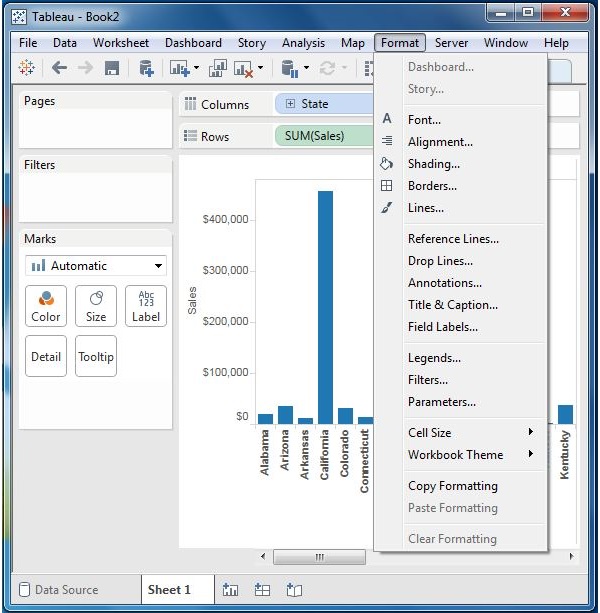
格式化轴
您可以通过拖放维度“子类别”到“列”搁架并将度量“利润”拖放到“行”搁架来创建简单的条形图。单击垂直轴并将其突出显示。然后右键单击并选择“格式”。
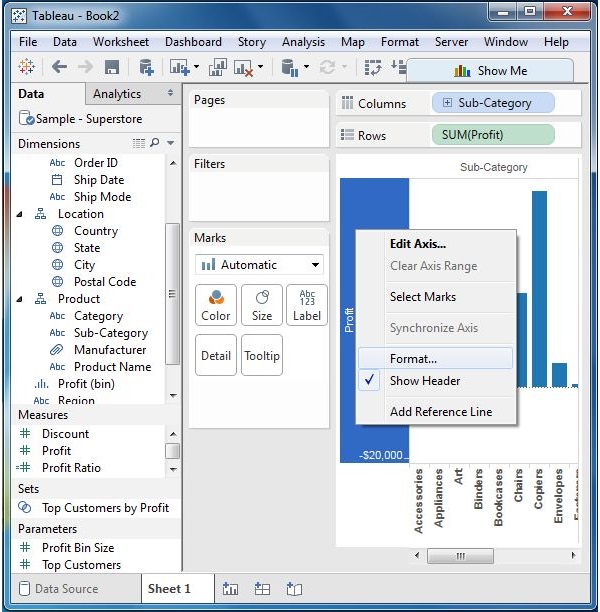
更改字体
单击左侧出现的“格式”栏中的字体下拉菜单。选择字体类型为 Arial,大小为 8pt,如下面的屏幕截图所示。
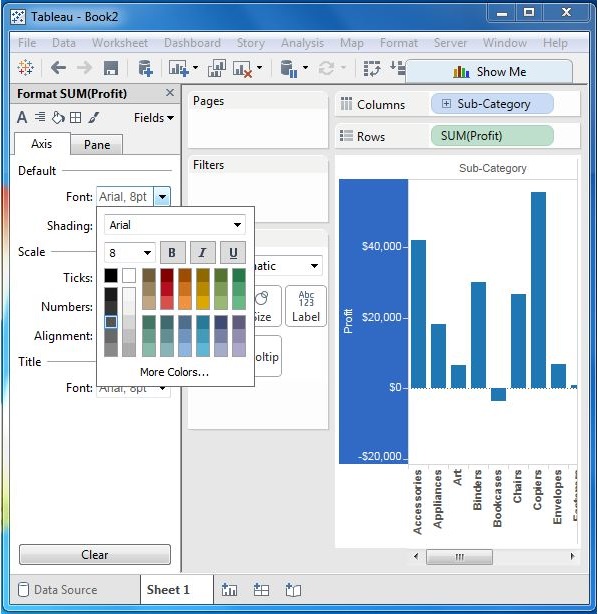
更改阴影和对齐方式
您还可以更改轴中值的方位以及阴影颜色,如下面的屏幕截图所示。
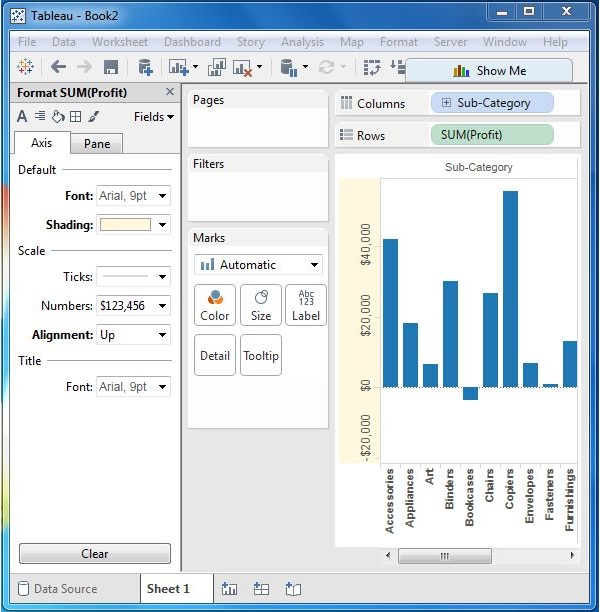
格式化边框
考虑一个交叉表图表,其中“子类别”位于“列”搁架,“州/省”位于“行”搁架。现在,您可以使用格式化选项更改创建的交叉表表格的边框。右键单击交叉表图表并选择“格式”。
“格式边框”将显示在左侧窗格中。选择如下面的屏幕截图所示的选项。
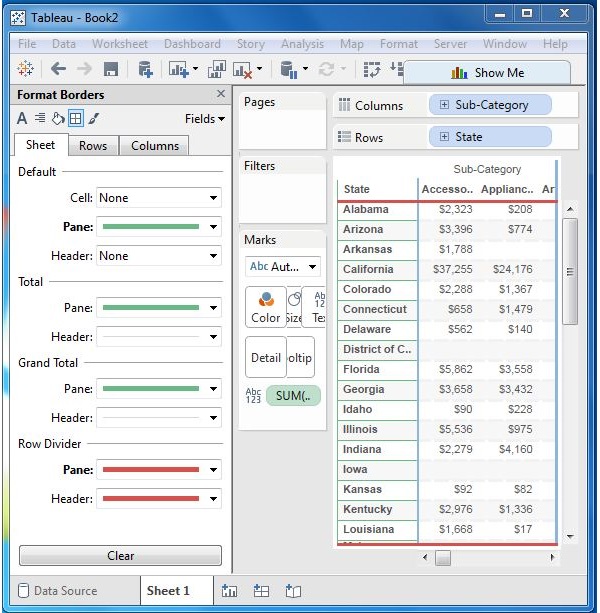
广告